如何查看电脑系统硬件配置信息 查看电脑系统硬件配置信息的方法
时间:2017-07-04 来源:互联网 浏览量:
今天给大家带来如何查看电脑系统硬件配置信息,查看电脑系统硬件配置信息的方法,让您轻松解决问题。
大家在买了电脑之后第一时间都想查看计算机配置,那么怎样查看电脑系统硬件配置信息呢?就让学习啦小编来告诉大家查看电脑系统硬件配置信息的方法吧,希望可以帮助到大家。
查看电脑系统硬件配置信息方法
1.使用组合快捷键“win+r”打开运行,输入“dxdiag”,回车确定
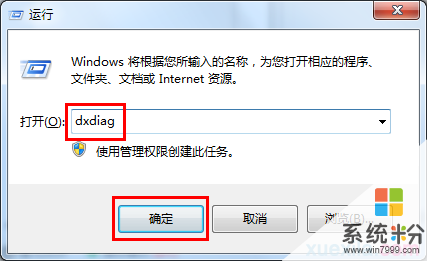
2.这时候会打开如下界面,切换到“系统”选项卡,可以看到内存和处理器(CPU)的信息

3.切换到“显示”选项卡,可以看到显示器等配置的信息,如下图所示
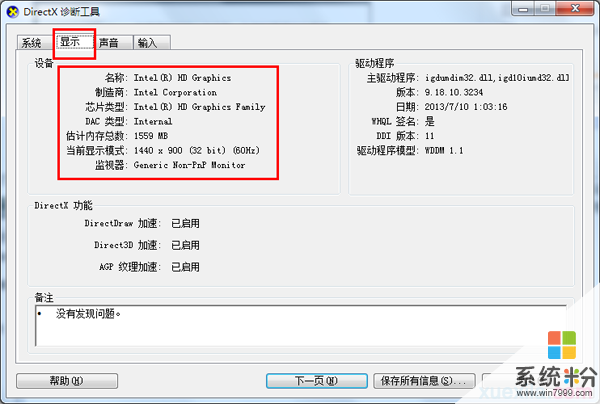 看过“怎样查看电脑系统硬件配置信息”的人还看了:
看过“怎样查看电脑系统硬件配置信息”的人还看了:
1.怎么查看自己的电脑是什么系统
2.怎么查看电脑是什么系统版本
3.怎么查看电脑系统
4.怎么看电脑系统版本
5.windows7系统怎样查看电脑配置
6.怎么查看电脑系统的配置
以上就是如何查看电脑系统硬件配置信息,查看电脑系统硬件配置信息的方法教程,希望本文中能帮您解决问题。
我要分享:
相关教程
- ·如何查看电脑的硬件配置信息 查看电脑的硬件配置信息的方法
- ·如何查看苹果电脑的硬件配置信息 查看苹果电脑的硬件配置信息的方法
- ·iPhone手机硬件配置信息如何查看 iPhone手机硬件配置信息的查看方法有哪些
- ·怎么查看电脑系统版本及硬件配置信息呢? 查看电脑系统版本及硬件配置信息的方法
- ·如何查看苹果电脑系统配置信息 查看苹果电脑系统配置信息的方法
- ·怎么查看电脑的处理器及硬件配置信息 查看电脑的处理器及硬件配置信息的方法
- ·戴尔笔记本怎么设置启动项 Dell电脑如何在Bios中设置启动项
- ·xls日期格式修改 Excel表格中日期格式修改教程
- ·苹果13电源键怎么设置关机 苹果13电源键关机步骤
- ·word表格内自动换行 Word文档表格单元格自动换行设置方法
电脑软件热门教程
- 1 如何提高局域网网速 提高局域网网速的方法
- 2 美的家用中央空调怎么购买 美的家用中央空调的购买图文教程
- 3 电脑扬声器没有声音如何解决。 解决电脑扬声器没有声音的方法。
- 4如何解决word文档打不开的问题,word文档打不开的解决方法
- 5安卓手机连接电脑不显示内存卡怎么解决 安卓手机连接电脑不显示内存卡怎么处理
- 6airpods经常自动断开连接 airpods听一会就没声音
- 724g的ssd如何啦做缓存盘 用什么方法可以让24g的ssd作为缓存盘
- 8正确健康的使用电脑
- 9东芝笔记本u盘启动快捷键 东芝笔记本u盘装系统启动快捷键设置方法
- 10魅族没电关机开不开机充不进去电怎么解决? 魅族没电关机开不开机充不进去电如何解决?
